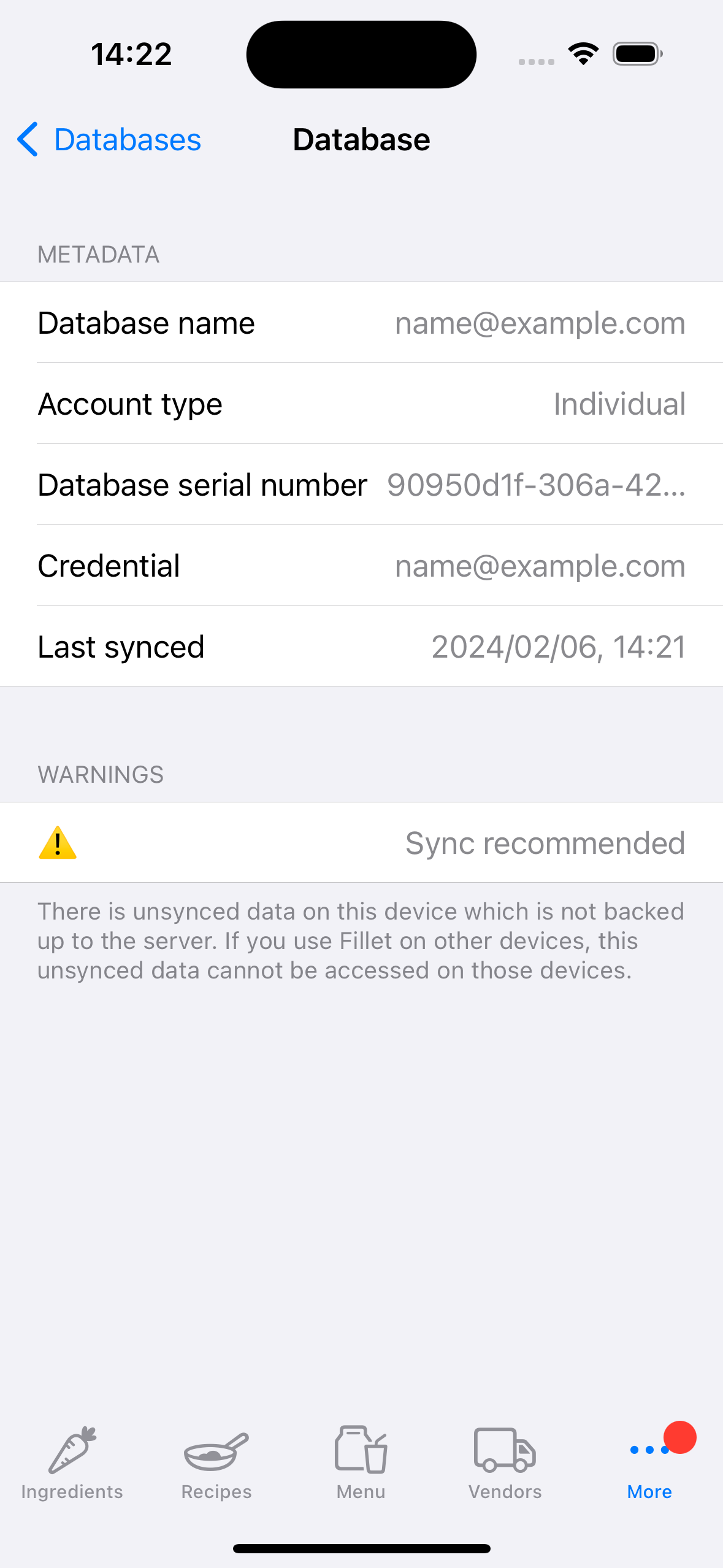Synkroniser data i Fillet iOS- og iPadOS-applikationerne
Lær, hvordan du synkroniserer data til Fillet databaser og dine enheder.
Fillet til iOS og iPadOS, version 2.4.6
I tidligere versioner brugte Fillet iOS-appen en "baggrundssynkronisering".
I den seneste version bruger Fillet iOS-appen en "manuel synkronisering".
Dette nye manuelle synkroniseringssystem har erstattet det gamle baggrundssynkroniseringssystem.
For at synkronisere data skal du vælge fanen Databaser.
Introduktion
Det er vigtigt at synkronisere dine data regelmæssigt. Under synkronisering sikkerhedskopieres data til serveren, og de seneste data gemt på serveren downloades til enheden.
Den seneste version af Fillet iOS-appen vil advare dig, hvis en database på enheden har usynkroniserede data. I dette tilfælde anbefales det, at du omgående sikkerhedskopierer og synkroniserer databasen.Fillet til iOS og iPadOS, version 2.4.6
I tidligere versioner brugte Fillet iOS-appen et "baggrundssynkronisering"-system. Dette betød, at appen ville synkronisere data med et automatisk interval på 5 minutter. Der var ingen mulighed for straks at starte en datasynkronisering.
I den seneste version (version 2.4.6) bruger Fillet iOS-appen et "manuel synkronisering"-system. Dette nye "manuelle system" har erstattet det gamle "baggrundssynkronisering"-system.
Nu kan du synkronisere data til enhver tid, for enhver database, hvor du har adgang.
Du kan synkronisere en database og gøre den til databasen "Åben i øjeblikket" på enheden.
Eller du kan synkronisere en database for at åbne senere.
Du kan også se detaljer om dine synkroniseringsfremskridt, hvilket gør det nemmere at fejlfinde problemer som en dårlig internetforbindelse.
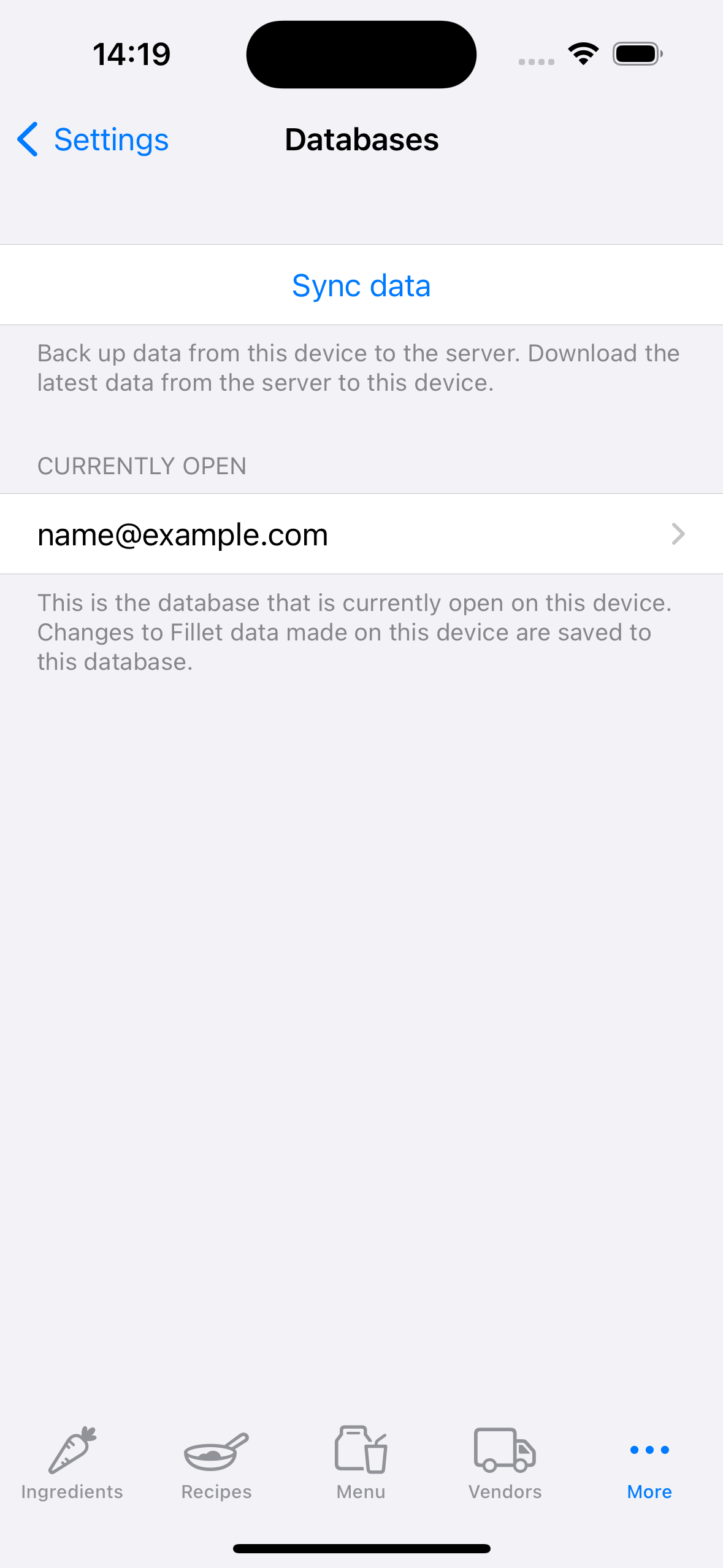
Start synkroniseringsprocessen
Fillet til iOS og iPadOS, version 2.4.6
I Fillet iOS-appen har synkroniseringsprocessen 3 trin:
- Godkendelse
- Vælg fjerndatabase
- Gennemse og start synkronisering
Godkendelse
Tjek, at du bruger det korrekte Fillet-id.
Du kan administrere dit Fillet-id på fanen Credentials.
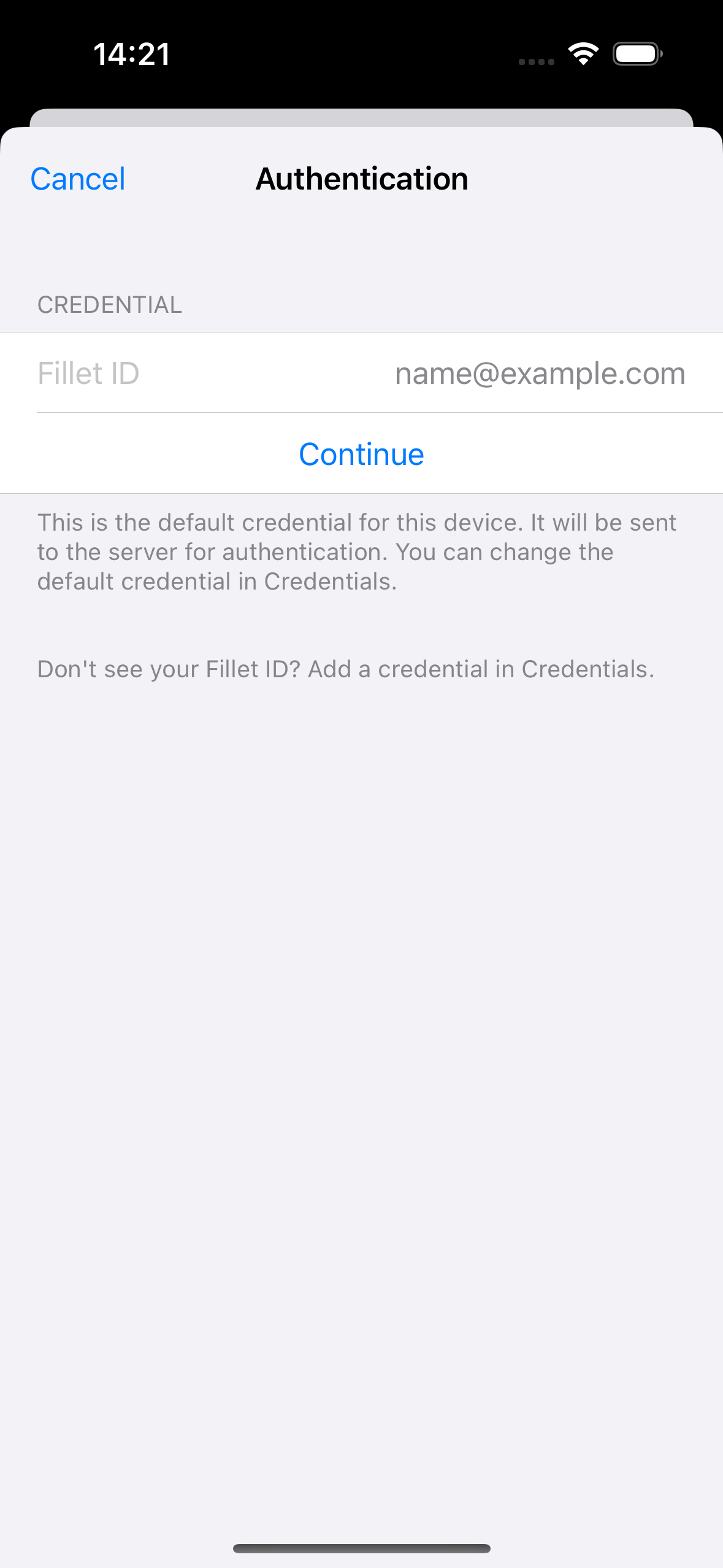
Vælg fjerndatabase
Vælg den database, du vil synkronisere.
Hvis du er Fillet Teams bruger, vil du se de organisationsdatabaser, hvor du har adgang.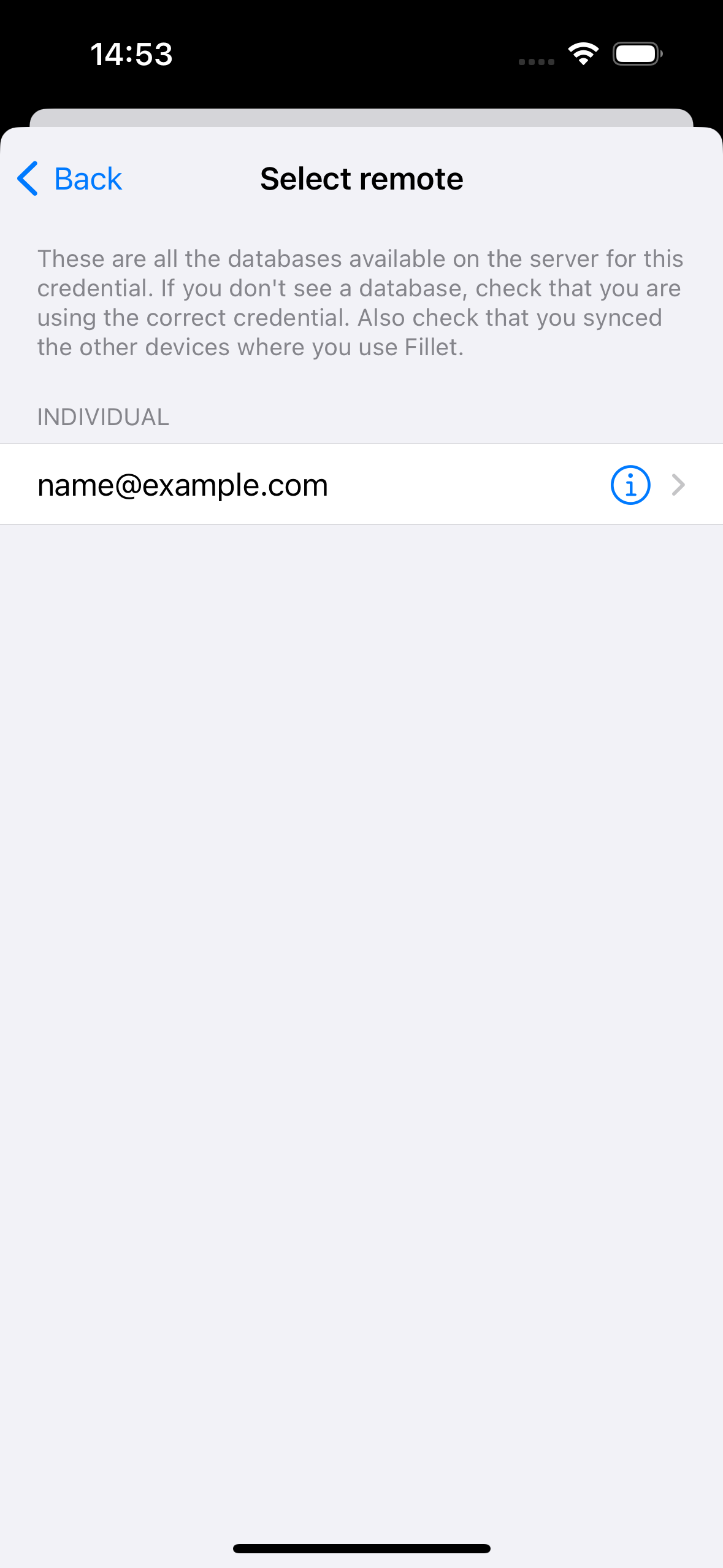
Gennemse og start synkronisering
Vis en oversigt over databasedetaljer, og vælg derefter knappen Synkroniser for at starte synkronisering.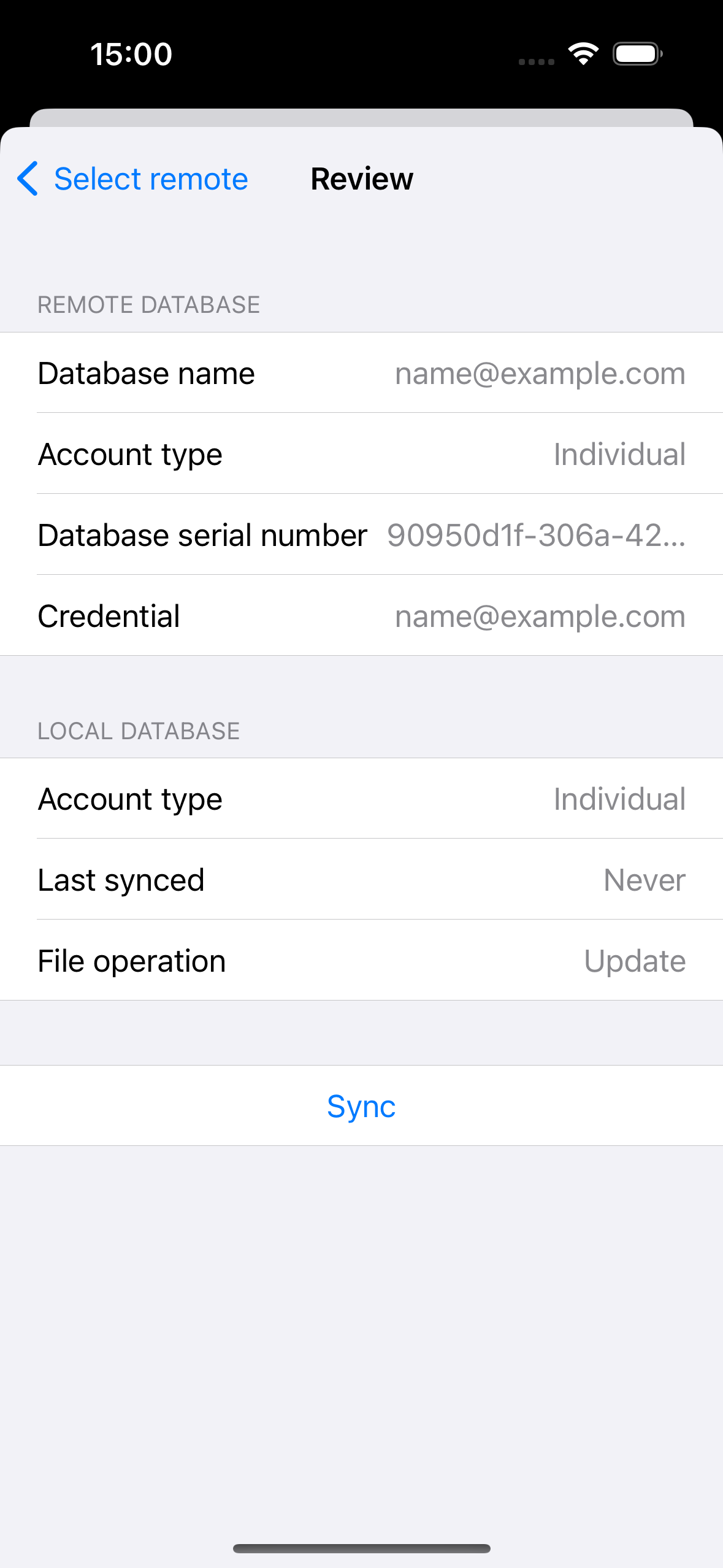
Synkroniser organisationsdata
Fillet til iOS og iPadOS, version 2.4.6
I Fillet iOS-appen har synkroniseringsprocessen 3 trin:
- Godkendelse
- Vælg fjerndatabase
- Gennemse og start synkronisering
Godkendelse
Tjek, at du bruger det korrekte Fillet-id til den organisationsdatabase, du vil synkronisere.
Du kan administrere dit Fillet-id på fanen Credentials.
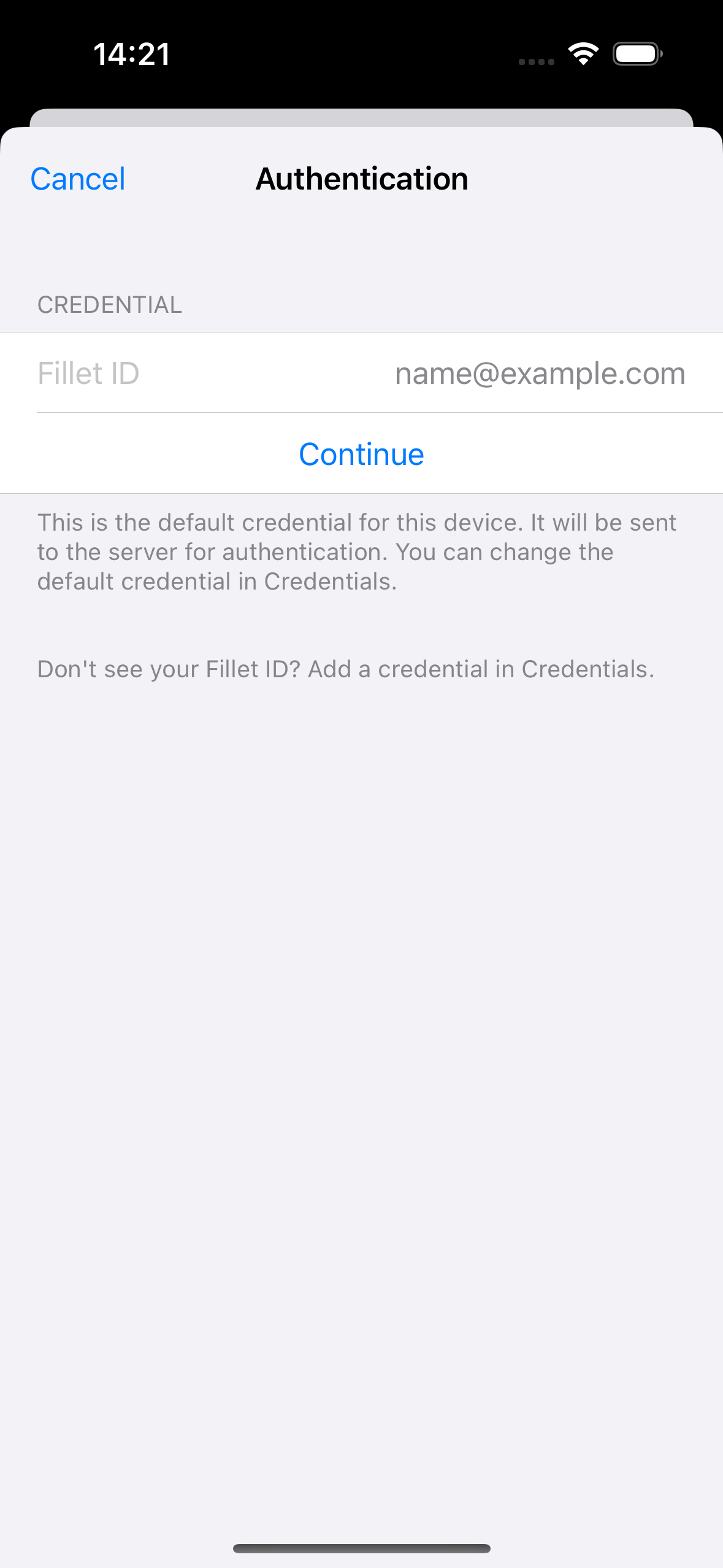
Vælg fjerndatabase
Vælg den organisationsdatabase, du vil synkronisere.
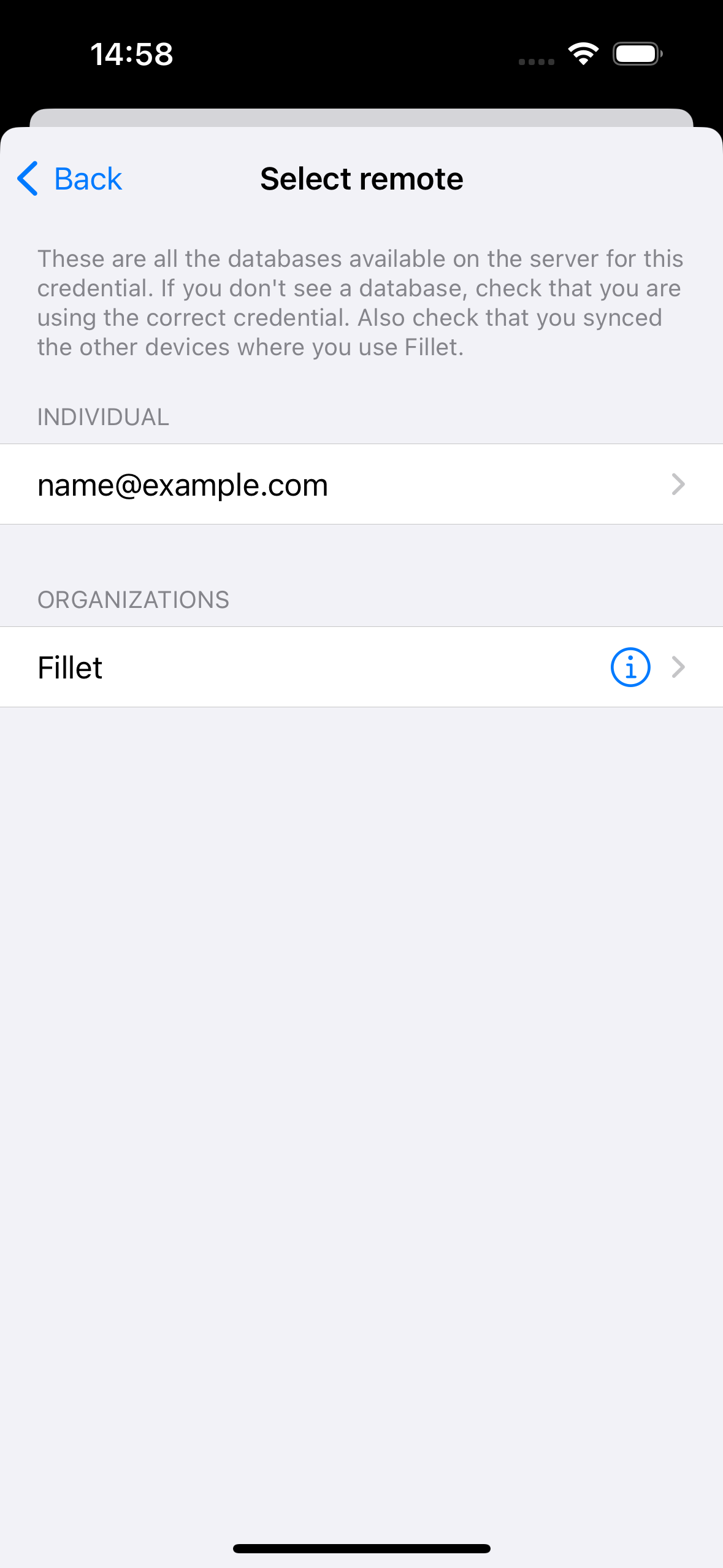
Gennemse og start synkronisering
Vis en oversigt over databasedetaljer, og vælg derefter knappen Synkroniser for at starte synkronisering.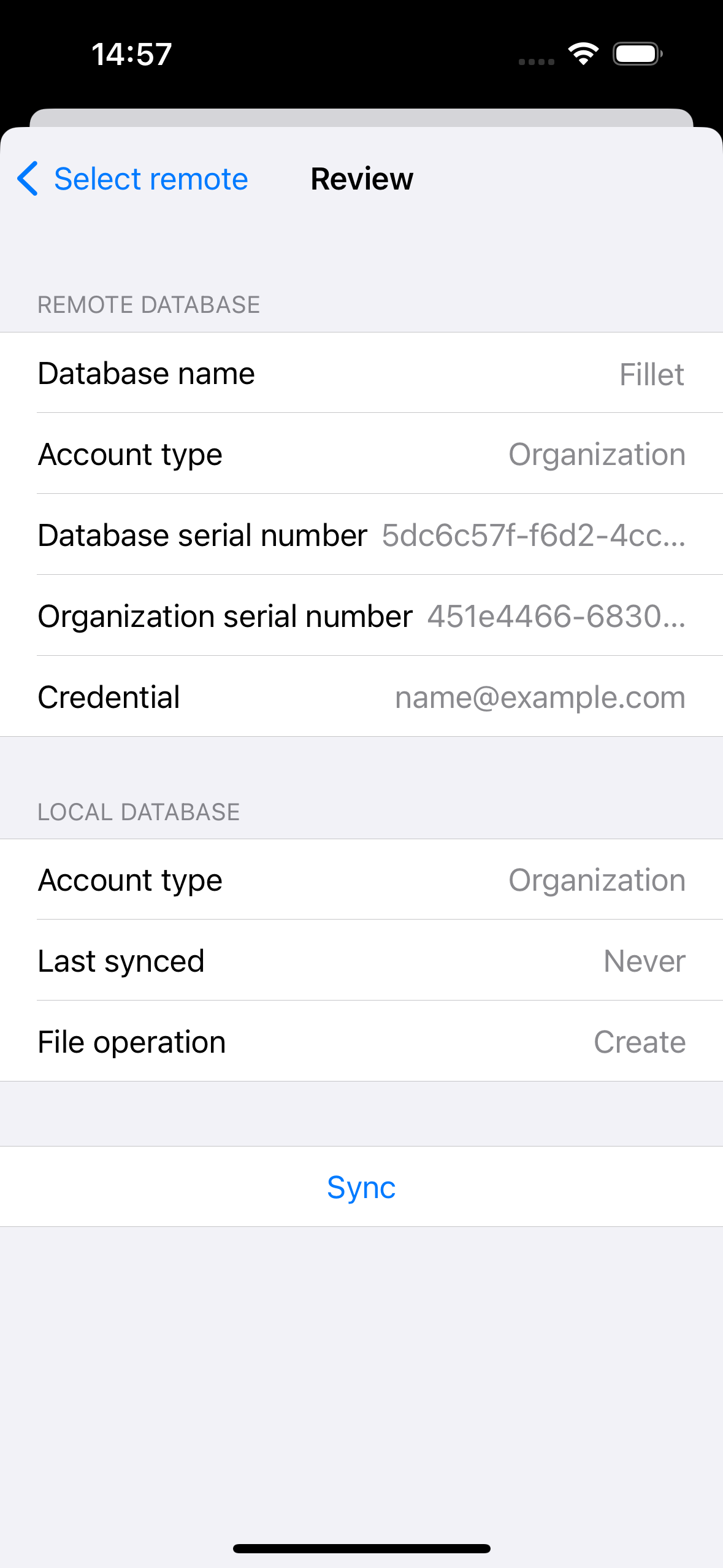
Åbn en database efter synkronisering
Når du har synkroniseret en database, har du mulighed for at åbne databasen.
Hvis databasen, der synkroniseres, ikke er åben i øjeblikket, vil du se en advarsel, der præsenterer denne mulighed.
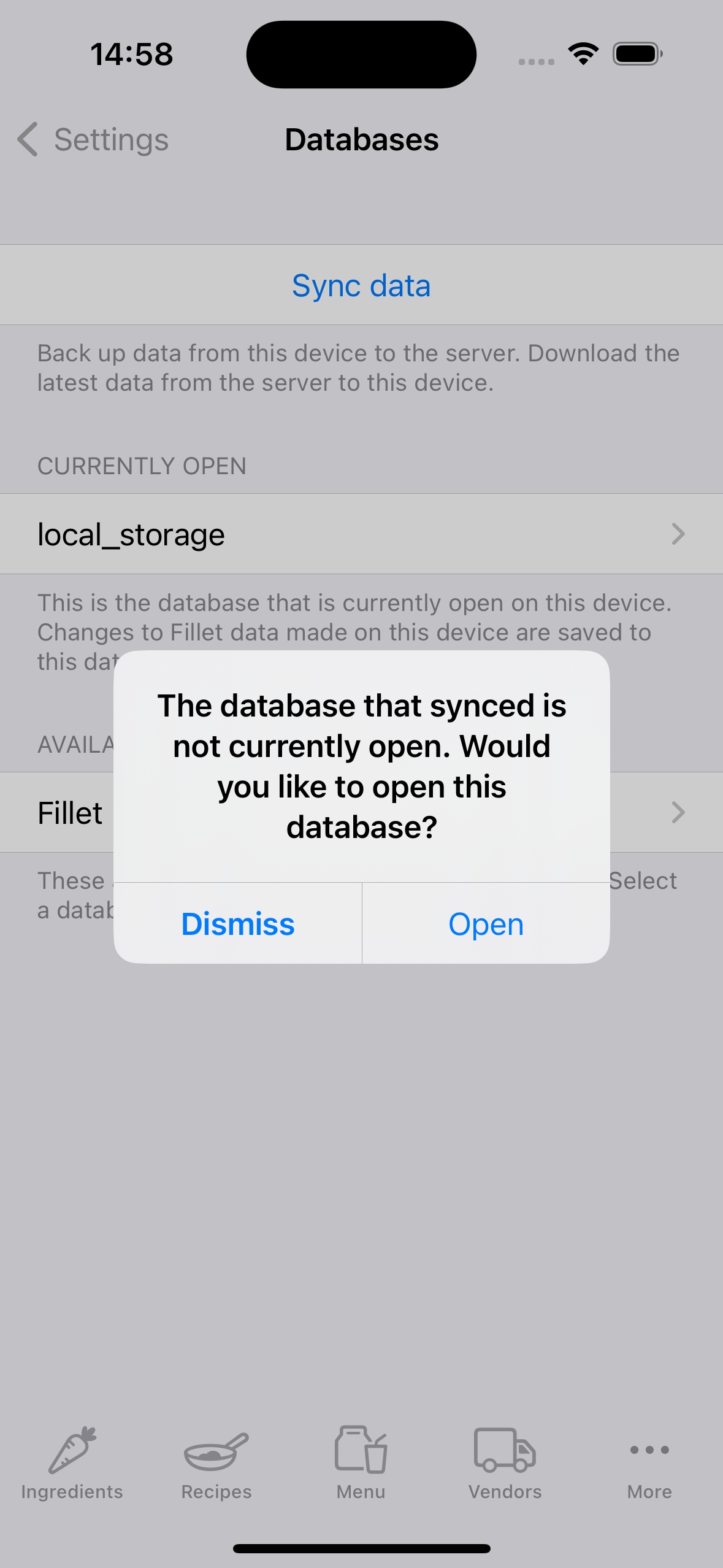
Synkroniseringsanbefaling
Når du har data, der ikke er synkroniseret, vil du se et rødt mærke på ikonet for fanen Mere.
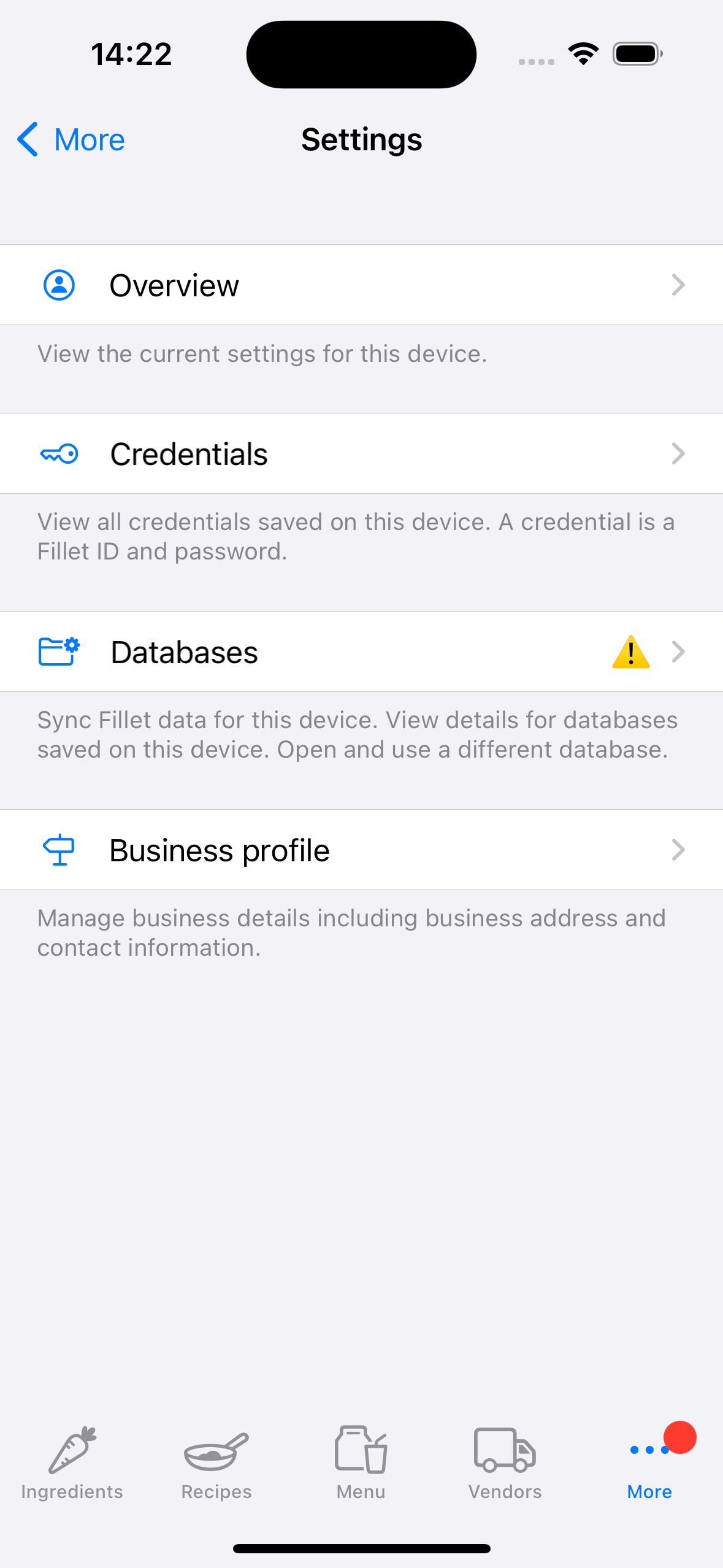
Du vil også se et "forsigtig"-ikon.
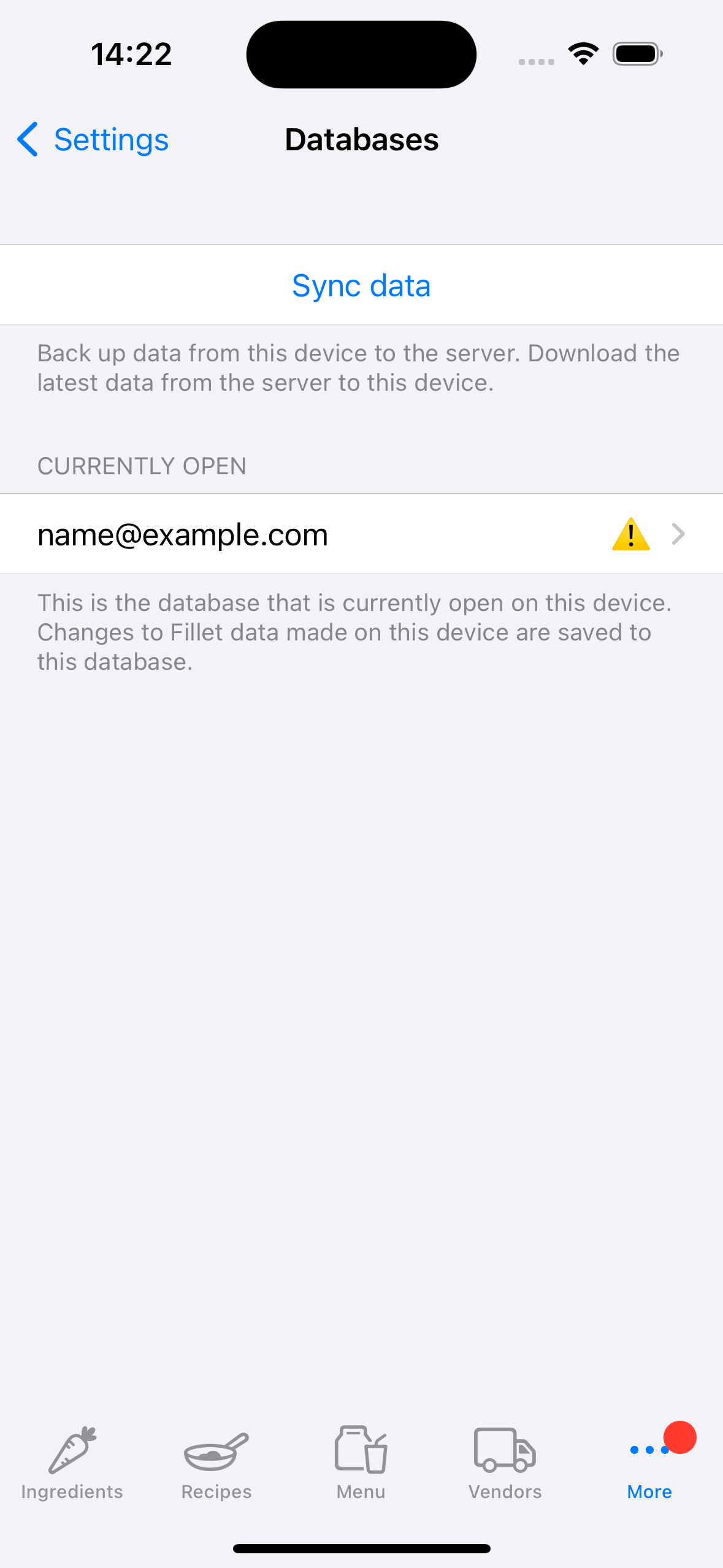
Dette er en anbefaling om øjeblikkelig backup og synkronisering af databasen.